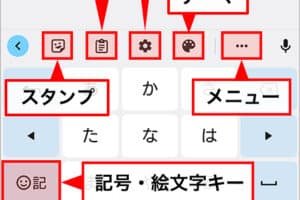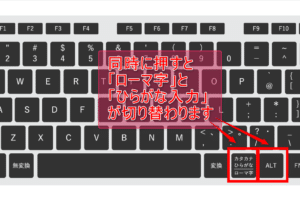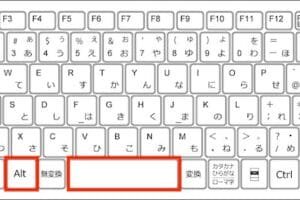Windowsでキーボードを切り替えるには?
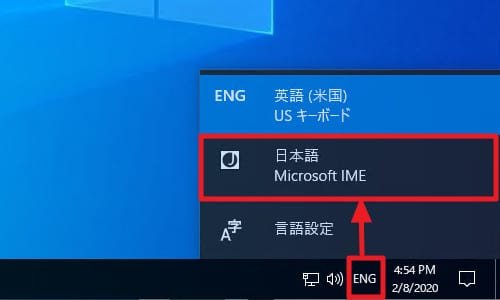
「Windowsでキーボードを切り替える方法を紹介!同じPCで複数のキーボードを切り替えることができるようになります」
(PC)WindowsPC
Windowsでキーボードを切り替えるには?
Windowsのキーボードを切り替える方法はいくつかあります。
まず、Windowsの設定画面からキーボードの切り替えを行うことができます。設定を開き、《キーボード》をクリックして、《キーボードの切り替え》を選択します。すると、現在使用しているキーボードレイアウトの一覧が表示されます。
「Power BIの可能性:ビジネスを変革するデータ分析の力」方法1:キーボードの切り替えボタンを使用
Windowsのタスクバーにある言語ボタンをクリックすると、現在使用しているキーボードレイアウトの一覧が表示されます。そこで、切り替えるキーボードレイアウトを選択します。
方法2:キーボードショートカットを使用
Windowsでは、キーボードショートカットを使用してキーボードを切り替えることができます。Win + Spaceを押すと、現在使用しているキーボードレイアウトの一覧が表示されます。そこで、切り替えるキーボードレイアウトを選択します。
方法3:レジストリーを編集
レジストリーを編集することで、キーボードの切り替えを設定することができます。レジストリー エディターを開き、HKEY_CURRENT_USERKeyboard Layoutを選択します。そこで、切り替えるキーボードレイアウトを選択します。
方法4:外部ツールを使用
外部ツールを使用して、キーボードを切り替えることができます。AutoHotkeyやKeyboard Switcherなどのツールを使用することで、キーボードの切り替えを簡単に行うことができます。
注意点
キーボードの切り替えを行う際には、システムの言語設定も考慮する必要があります。システムの言語設定が異なる場合、キーボードの切り替えも異なります。
| 方法 | 説明 |
|---|---|
| 方法1 | キーボードの切り替えボタンを使用 |
| 方法2 | キーボードショートカットを使用 |
| 方法3 | レジストリーを編集 |
| 方法4 | 外部ツールを使用 |